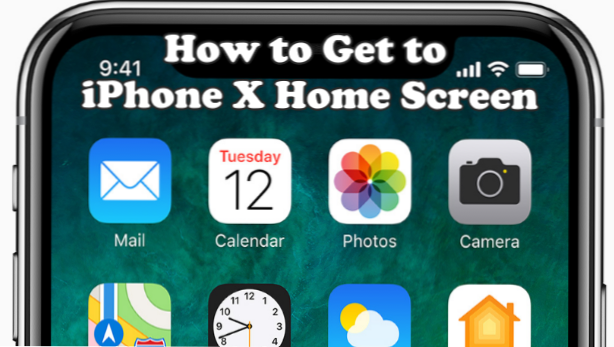
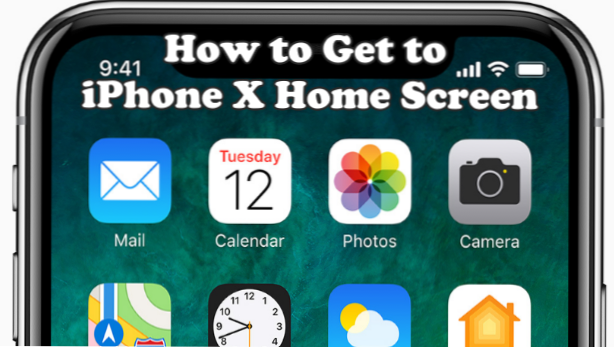
C'est déjà un fait connu que l'iPhone X n'a pas de bouton Accueil. Alors, comment accéder à l'écran d'accueil? C’est si facile, simple et rapide que vous pouvez oublier et ne pas penser au bouton principal manquant. Cet article vous apprendra comment accéder rapidement à l'écran d'accueil sur iPhone X.
L'écran d'accueil est l'un des boutons les plus distinctifs d'Apple. Le bouton est également le bouton physique le plus utilisé sur l'iPhone, car il vous permet de revenir rapidement à l'écran d'accueil, quelle que soit l'application que vous utilisez. Alors que le bouton principal est supprimé de l'iPhone X, Apple a choisi les gestes pour exécuter les fonctions et commandes précédentes nécessitant le bouton principal. Pour accéder à l'écran d'accueil, rien de plus simple que de faire glisser une application. Apple a tracé le geste pour accéder à l'écran d'accueil et faire au moins le même effort lorsque vous appuyez sur un bouton. Cet article traite de deux méthodes pour accéder à l'écran d'accueil sur iPhone X. L'une consiste à effectuer des gestes et l'autre à utiliser la fonction Assistive Touch.
Méthode 1: accédez à l'écran d'accueil sur iPhone X à l'aide de gestes
Accédez rapidement à l'écran d'accueil de votre iPhone X en procédant comme suit:
1. Assurez-vous que votre L'écran de l'iPhone est allumé et débloqué. Peu importe si vous êtes dans les profondeurs et les niveaux des paramètres de votre iPhone ou si vous jouez à votre jeu mobile préféré. Assurez-vous simplement que l'écran de l'iPhone X est allumé et que l'appareil n'est pas verrouillé.
2.Balayez vers le haut à partir du bord inférieur de l'écran de votre iPhone X pour accéder à l'écran d'accueil. Une barre horizontale servant de poignée apparaît en bas de votre écran pour indiquer que vous pouvez la relever pour accéder à l'écran d'accueil.
3.Vous êtes maintenant sur l'écran d'accueil de votre iPhone X.

Méthode 1: Accéder à l'écran d'accueil sur iPhone X à l'aide d'Assistive Touch
Vous pouvez utiliser la fonction Assistive Touch de votre iPhone X pour accéder à l'écran d'accueil en procédant comme suit:
1.Voir que l'assistant Toucher pour votre iPhone X est activé. Pour activer la fonction Assistive Touch de votre appareil, accédez à Paramètres> Général> Accessibilité> Assistive Touch> Tapez sur le commutateur pour le rendre vert. Lorsqu'il est activé, le bouton Assistive Touch survolera votre écran.
2.Appuyez sur le vol stationnaire Bouton d'assistance tactile.
3.Les options d'Assistive Touch apparaissent. Appuyez sur Accueil.
4.Vous êtes maintenant sur l'écran d'accueil de votre iPhone X.
Questions fréquemment posées
Q: Puis-je simplement demander à Siri de m'emmener sur mon écran d'accueil?
R: Siri ne dispose pas des autorisations nécessaires pour accéder aux boutons physiques. Si vous demandez à Siri de vous rendre à l'écran d'accueil, Siri vous expliquera comment effectuer les gestes pour accéder à l'écran d'accueil sur iPhone X à la place.
Q: Glisser depuis le bord inférieur de l’écran me conduisait au centre de contrôle de mon iPhone. Maintenant que le geste consiste à accéder à l'écran d'accueil, comment puis-je accéder au Centre de contrôle de mon iPhone X?
R: Vous pouvez accéder au centre de contrôle de votre iPhone X en faisant glisser votre doigt depuis le bord supérieur droit de l'écran de votre téléphone. Nous avons un article détaillé sur la manière d'accéder au Control Center sur iPhone X. Vous pouvez consulter l'article.
Vous venez d'apprendre deux méthodes pour accéder à l'écran d'accueil de votre iPhone X. Certains adorent le geste alors que d’autres ne ressentent toujours pas le sentiment d’appuyer sur le bouton Accueil, mais quel que soit l’avis des internautes sur le bouton Accueil manquant, la réalité est que l’iPhone X n'en est pas équipé. Savoir contrôler et naviguer sur votre iPhone X sans le bouton d'accueil est une nécessité et accéder à l'écran d'accueil est l'un des gestes les plus importants que vous devez apprendre.
Si vous avez des questions sur l’une des étapes ci-dessus, faites-le nous savoir dans la section commentaires.
Devenez un maître utilisateur d'iPhone X en consultant ces articles:
Comment désactiver l'iPhone X
Comment configurer l'identifiant de visage sur iPhone X
Comment utiliser Animoji sur iPhone X
Comment prendre une capture d'écran sur iPhone X
Comment accéder au Control Center sur iPhone X
Comment afficher le pourcentage de batterie sur iPhone X
Comment accéder aux applications récemment utilisées sur iPhone X

